SharePointOnlineドキュメントセットを使用してコンテンツを管理する

Microsoft Office365製品スイートの1つであるSharePointOnlineでは、ドキュメントセットを使用すると、効率的にプロジェクトごとにドキュメントをグループ化し、管理できます。
短いWord2013ドキュメントでは、コメントを簡単にスクロールして調べることができます。特に、コメントがバルーン内にある場合はそうです。ただし、非常に長いドキュメントでは、[レビュー]タブの[コメント]グループの[次へ]ボタンと[前へ]ボタンを使用して、あるコメントから別のコメントに移動する方が簡単な場合があります。
改訂とコメントのあるWord2013ドキュメントで、[コメント]グループにある[レビュー]→[次のコメント]を選択します。
[変更]グループの[次の変更]ボタンではなく、[コメント]グループの[次のコメント]ボタンをクリックしてください。最初のコメントが選択されます。
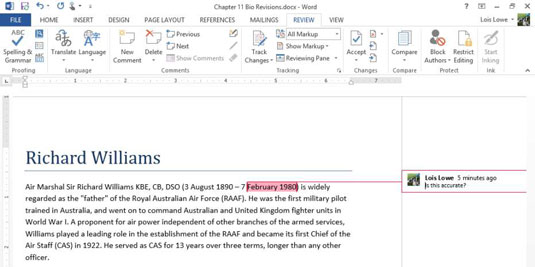
[次のコメント]をもう一度クリックします。
次のコメントが表示されます。
前のコメントをクリックします。
前のコメントが表示されます。
Ctrl + Homeを押して、ドキュメントの先頭に戻ります。
コメントを確認した後、削除することをお勧めします。
印刷時にコメントを含めるかどうかを選択するには、[ファイル]→[印刷]を選択し、[すべてのページを印刷]ボタンをクリックします。表示されるメニューの下部には、[マークアップの印刷]コマンドがあります。このコマンドを選択すると、コメントが出力されます。そうでなければ、彼らはそうしません。コマンドをクリックして、設定を切り替えます。
ドキュメント内のコメントを削除するには、[コメント]セクションにある[レビュー]→[次のコメント]を選択して、最初のコメントに移動します。
[コメント]グループで、[削除]をクリックしてコメントを削除します。
次のコメントに移動するには、もう一度[次のコメント]をクリックします。
[コメント]グループで、[削除]ボタンの横にある下矢印をクリックし、[ドキュメント内のすべてのコメントを削除]をクリックして、ドキュメントから残りのコメントをすべて削除します。
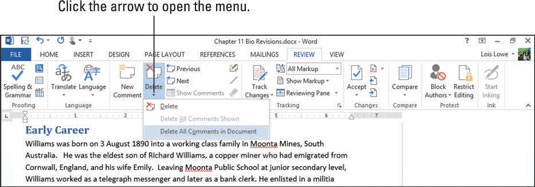
ドキュメントを保存します。
Microsoft Office365製品スイートの1つであるSharePointOnlineでは、ドキュメントセットを使用すると、効率的にプロジェクトごとにドキュメントをグループ化し、管理できます。
SharePointでのタグ付けは、コンテンツの可視性と検索性を向上させるための重要な手法です。
Excelのソルバーが表示するエラーメッセージの意味を理解し、最適な解決策を見つける方法について詳しく解説します。
Excelの[GRG非線形]タブには、GRG非線形解法を使用しているときにソルバーが機能する方法を管理するためのボタンとボックスがあります。オプションを利用し、最適な解決策を得るためのステップを解説します。
SharePointをPower BIと統合する方法と、レポートをSharePointサイトに接続する方法をLuckyTemplates.comから学びます。
個人やグループがコミュニケーション、コラボレーション、共有、接続できるSharePointソーシャルネットワーキングツールの使用方法を学びます。
SharePoint列のデータ入力を検証する方法を学び、データの整合性を確保するための実践的なソリューションを提供します。
Smartsheet は、プロジェクトの管理、ワークフローの構築、チームとの共同作業を可能にする動的な作業プラットフォームです。
SharePoint は、さまざまなワークフロー アプリケーション、「リスト」データベース、その他の Web コンポーネント、およびビジネス グループの共同作業を制御するためのセキュリティ機能を使用する Web ベースのコラボレーション システムです。
Van Nien Calendar は、携帯電話でカレンダーを表示するアプリケーションです。携帯電話で太陰太陽の日付をすぐに確認できるため、重要な仕事を計画することができます。

![Excelの[ソルバーオプション]ダイアログボックスで[GRG非線形]タブを使用する方法 Excelの[ソルバーオプション]ダイアログボックスで[GRG非線形]タブを使用する方法](https://luckytemplates.com/resources2/images/68824-content-1.jpg)





